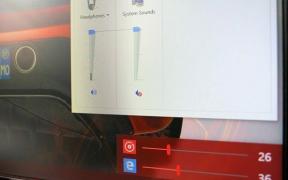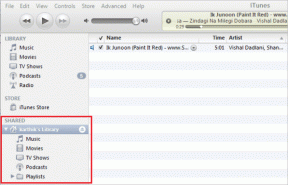Faceți ca rândul de sus, coloana din stânga sau panourile să nu se defileze în MS Excel
Miscellanea / / December 02, 2021

Cu toate acestea, există un defect în a face atât de multe. Dacă observați îndeaproape, veți vedea că anteturile defilează pe măsură ce dvs derulați documentul (jos sau stânga). Atunci care este semnificația anteturilor dacă nu le puteți avea pe tot parcursul? Ei bine, puteți și asta vă vom spune astăzi.
Dar înainte de a trece mai departe, haideți să aruncăm o privire la setul meu de exemplu de date (imaginea din stânga) și la modul în care se ascund anteturile când îmi derulez foaia (imaginea din dreapta).

MS Excel oferă un instrument diligent care vă permite să înghețați panourile documentului, astfel încât să nu deruleze și să rămână în zona vizibilă în orice moment. Navigheaza catre Vedere filă și evidențiați pe Înghețare panouri instrument. Să ne uităm la fiecare dintre aceste opțiuni.

Înghețați rândul de sus
Când selectați această opțiune, rândul de sus din foaia dvs. Excel obține proprietatea care nu poate fi derulată. Aceasta înseamnă că atunci când deplasați bara verticală în jos, toate, cu excepția rândului de sus, vor derula cu bara de defilare. Comparați imaginea de mai jos cu cea afișată în partea de sus a articolului; luați notă de pozițiile derulării.

Înghețați prima coloană
Nu întotdeauna avem antete pentru rânduri, adică. cel coloana din stânga. Dar când o facem, devine important să achiziționăm o proprietate similară pentru întreaga coloană. Alegerea acestei opțiuni va păstra întotdeauna prima coloană intactă. Aruncă din nou o privire la imaginea de mai jos și compară cu imaginile anterioare.

Înghețare panouri
Această opțiune este destul de interesantă și răspunde nevoilor de realizare mai multe rânduri și coloane nedefilabil. Există un mic proces de urmat pentru ca acest lucru să funcționeze. Să spunem, de exemplu, că doriți să randați primele două rânduri și primele două coloane folosind această opțiune, apoi va trebui să selectați celula care numără al treilea rând și a treia coloană.

Apoi navigați la Vizualizări -> Înghețați panouri și faceți clic pe Înghețare panouri. Imaginea arată cum ar funcționa rezultatul. Comparați-l cu alții pentru o mai bună înțelegere.

Dezghețați panourile
Nimic nu este complet fără un contrast. Dacă aveți privilegii de a îngheța rânduri și coloane, atunci ar trebui să le puteți dezgheța. Cu orice întâmplare, dacă ați aplicat oricare dintre instrumentele de înghețare și apoi navigați la Vizualizări -> Înghețați panouri veți vedea că prima opțiune din listă s-a schimbat și vă permite Dezghețați panourile.

Concluzie
Efectuez această activitate pe aproape toate foile mele de lucru, mai ales când măsura datelor este mai mare decât suprafața ecranului meu. Nu numai că îmi ușurează sarcina, dar îi ajută și pe cei cărora le partajez documentul. Te va ajuta? Spune-ne în secțiunea de comentarii.